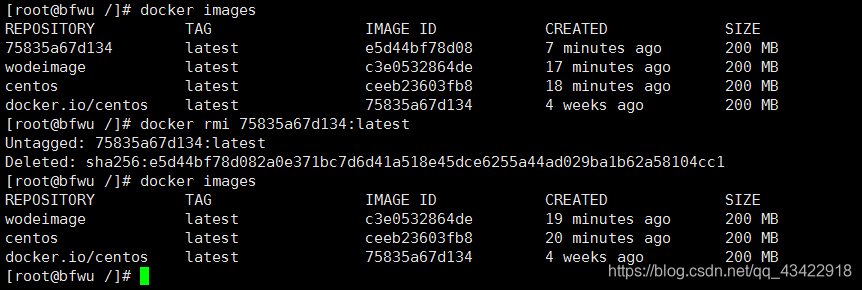Linux搭建docker環境並簡單實用
阿新 • • 發佈:2018-11-17
搭建 Docker 環境
安裝與配置 Docker
安裝 Docker
Docker 軟體包已經包括在預設的 CentOS-Extras 軟體源裡。因此想要安裝 docker,只需要執行下面的 yum 命令:
yum install docker-io -y

直接yum安裝,安裝成功後檢視版本
docker -v
啟動docker
service docker start
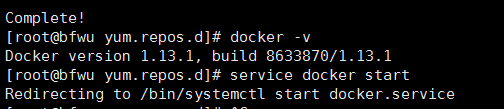
設定開機啟動
chkconfig docker on
配置 Docker
因為國內訪問 Docker Hub 較慢, 可以使用騰訊雲提供的國內映象源, 加速訪問 Docker Hub
依次執行以下命令
echo “OPTIONS=’–registry-mirror=https://mirror.ccs.tencentyun.com’” >> /etc/sysconfig/docker

systemctl daemon-reload

service docker restart

Docker 的簡單操作
下載映象
下載一個官方的 CentOS 映象到本地
docker pull centos

下載好的映象就會出現在映象列表裡
docker images

執行容器
這時我們可以在剛才下載的 CentOS 映象生成的容器內操作了。
生成一個 centos 映象為模板的容器並使用 bash shell
docker run -it centos /bin/bash

這個時候可以看到命令列的前端已經變成了 [[email protected](一串 hash Id)] 的形式, 這說明我們已經成功進入了 CentOS 容器。
在容器內執行任意命令, 不會影響到宿主機, 如下

mkdir -p /data/simple_docker
可以看到 /data 目錄下已經建立成功了 simple_docker 資料夾

退出容器
exit
檢視宿主機的 /data 目錄, 並沒有 simple_docker 資料夾, 說明容器內的操作不會影響到宿主機
ls /data

儲存容器
檢視所有的容器資訊, 能獲取容器的id
docker ps -a
然後執行如下命令,儲存映象:
docker commit -m=“備註” 你的CONTAINER_ID 你的IMAGE
請自行將 -m 後面的資訊改成自己的容器的資訊
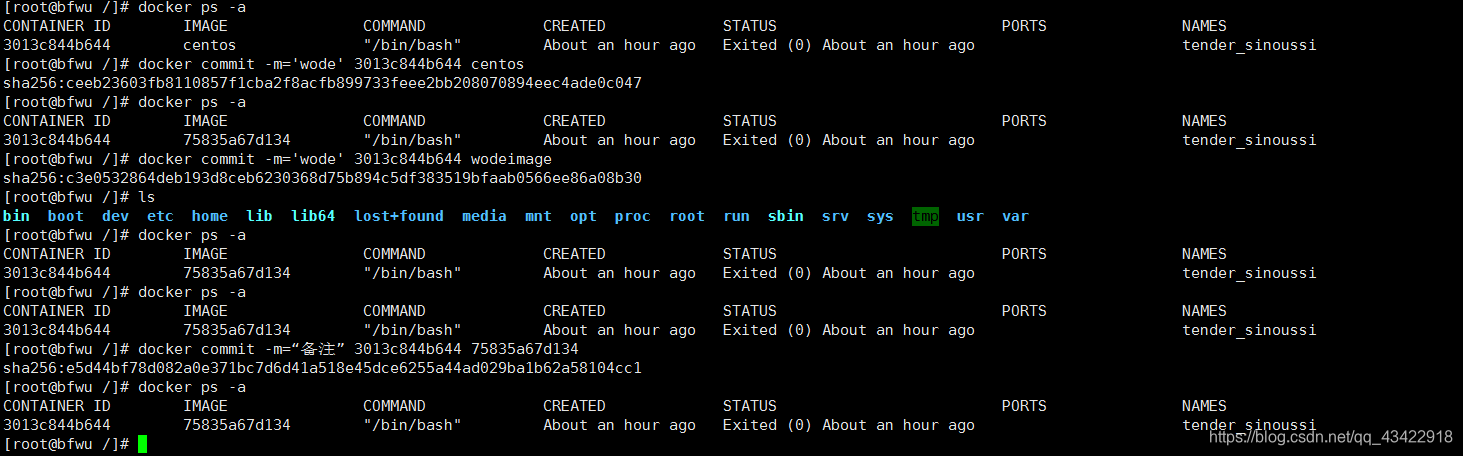

刪除容器
docker rmi :